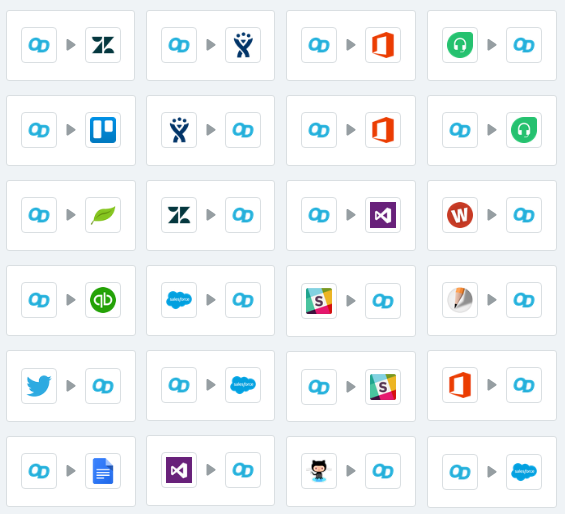Wir verwenden Zapier seit über einem Jahr, um OneDesk mit vielen verschiedenen Webanwendungen zu verbinden. Als wir unser Zapier-Plug-In zum ersten Mal vorstellten, war es voll funktionsfähig genug, um mit vielen anderen Systemen von Drittanbietern synchronisiert zu werden.
Im Laufe dieses Jahres haben wir dem Plugin jedoch neue Funktionen hinzugefügt und unsere API erweitert, um sowohl den Zapier-Connector als auch Ihre eigenen direkten Integrationen zu unterstützen. Zapier ist auch nicht stehen geblieben und hat Unterstützung für Tonnen mehr Anwendungen, neue Funktionen, Auslöser und Aktionen hinzugefügt.
Und letzte Woche hat sich die Arbeit aller gelohnt, als unsere Zapier-App aus der Beta-Version veröffentlicht wurde. Zapier hat sich gestellt Ein großartiger Blog-Beitrag, der dies ankündigt . Vielen Dank an alle Entwickler beider Unternehmen, die dazu beigetragen haben.
Wenn Sie nicht wissen, wie Zapier funktioniert und wie Sie es für die Verbindung mit OneDesk verwenden können, finden Sie hier einen kurzen Überblick:
Zapier ist eine Plattform, die “Trigger” -Ereignisse in einer Anwendung mit “Actions” verbindet, die in einer anderen Anwendung ausgeführt werden. So könnte beispielsweise ein neues Ticket in einem System erstellt werden (Triggerereignis), wodurch ein neues Ticket in OneDesk erstellt wird (Aktion). Zapier nennt diese “Zaps” und Sie können einen oder mehrere Zaps verwenden, um viele verschiedene Anwendungen miteinander zu verbinden, um einen guten Teil Ihrer Integrationsanforderungen abzudecken.
Wenn Sie mit Zapier eine Anwendung mit OneDesk verbinden möchten, müssen Sie folgende Schritte ausführen:
- Eröffnen Sie ein Zapier-Konto
- Wählen Sie den Zap aus, den Sie verwenden möchten, und klicken Sie auf “Diesen Zap verwenden”. auf dieser Seite
- Führen Sie die Schritte des zap durch, indem Sie Kontoanmeldeinformationen hinzufügen und die Auswahl für jeden Schritt treffen.
Das ist es!
Wenn Sie OneDesk jedoch auf neue Weise oder mit einer neuen Anwendung verbinden möchten, für die noch kein Zap vorab erstellt wurde, können Sie jederzeit eine eigene erstellen. Klicken Sie einfach auf “Mit OneDesk einen Zap erstellen” unsere Seite auf der Zapier-Website . Wenn Sie unsere Hilfe wünschen, zögern Sie nicht Frag uns , und wir machen gerne einen Zap für Sie.
Unten habe ich einige unserer beliebtesten Zaps aufgeführt. Schau mal!
Passen Sie Ihre Ticketformulare an
Verwenden Sie eine andere App, um ein benutzerdefiniertes Formular für die Übermittlung von Tickets zu erstellen und Tickets an OneDesk zu senden.
Stellen Sie eine Verbindung zu einer anderen Helpdesk-App her
Verbinden Sie OneDesk mit einem anderen Helpdesk und übertragen Sie Ihre Tickets auf OneDesk-Aufgaben, -Probleme und -Funktionen.
Stellen Sie eine Verbindung zu einer anderen Projektmanagement-App her
Verbinden Sie OneDesk mit einer anderen Projektmanagement-App, um Ihre Aufgaben, Tickets und Probleme mit OneDesk zu synchronisieren.
Stellen Sie eine Verbindung zu einer CRM-App her
Verbinden Sie OneDesk mit Ihrem CRM und senden Sie Tickets, Fälle und Probleme von Ihrem Verkaufsteam an OneDesk.
Stellen Sie eine Verbindung zu einer Quellcodeverwaltungs-App her
Wenn sich Ihre Probleme in einer Versionsverwaltungs-App befinden, synchronisieren Sie sie mit OneDesk-Aufgaben, Problemen, Epen und User Stories.
Stellen Sie eine Verbindung zu einer Fakturierungs- oder Abrechnungs-App her
Übertragen Sie Arbeitszeittabellen von OneDesk in Ihre Rechnungs- und Abrechnungsanwendungen, um diesen Schritt zu automatisieren.
Stellen Sie eine Verbindung zu einer Kalender- oder Office-App her
Es gibt unzählige Möglichkeiten, Office-Apps mit OneDesk zu verbinden. Hier sind ein paar.
Stellen Sie eine Verbindung zu Collaboration- und Social Media-Apps her
Erfassen Sie Feedback aus sozialen Medien. Erstellen Sie Elemente in OneDesk direkt aus Ihren Collaboration-Apps.